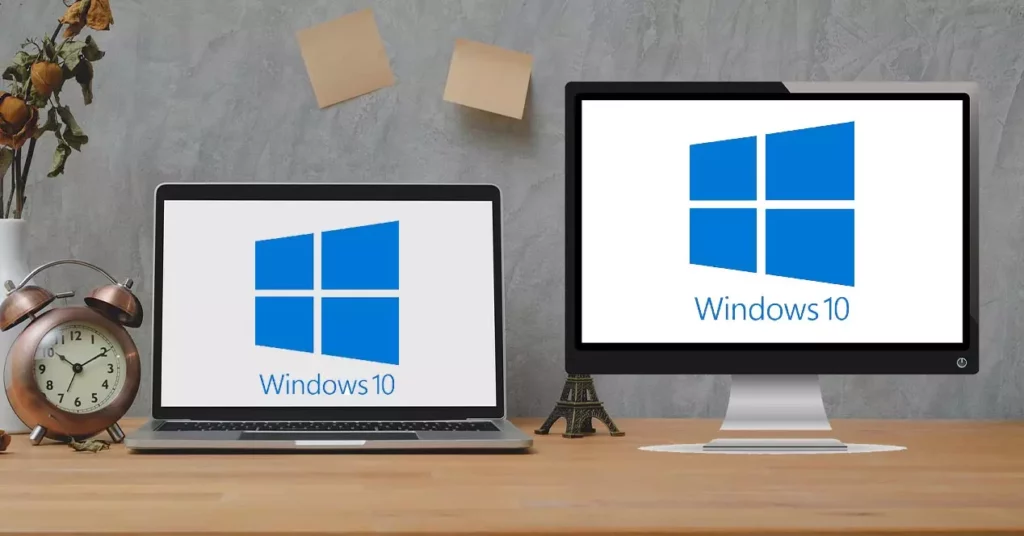Лаптопите или лаптопите са едни от най-търсените компютърни продукти. В допълнение към преносимостта, едно от най-ценните му достойнства е неговата свързаност. Windows предлага интересен начин за свързване с друг компютър от нашия лаптоп, така че да можем използвайте лаптоп като монитор. В тази публикация обясняваме как се прави това.
Истината е, че въпреки че много потребители го игнорират, използването на лаптопа като втори монитор има много практични приложения. Някои хора дават нов живот на своите стари и остарели лаптопи, стига екранът и операционната система да продължават да работят правилно, разбира се.
Едно нещо, което трябва да знаете е, че използването на екран на лаптоп като монитор не означава непременно, че всички негови компоненти работят перфектно. Както посочихме в предишния параграф, достатъчно е да отговаря на някои минимуми. Това намалява нивата ни на търсене и увеличава шансовете за „възстановяване“ на стар лаптоп за тази и други цели.
За какво е това?
Може би се чудите каква е ползата от всичко това. За какво ще ми е да използвам лаптопа като монитор? Ако работите пред компютъра относително често, това решение ще ни помогне в много ситуации. Ето няколко примера:
- Да можете да видите два документа или проекта на екрана, един до друг, което е добър начин за бързо сравнение на пръв поглед.
- разпределете задачите. Например използването на един монитор за търсене на информация в интернет и друг за писане на документ.
- Играйте на един екран, докато ние работим на другия.
- Гледайте поток в Youtube докато се наслаждавате на същата игра на другия екран.
Това са само няколко примера, но има много повече начини да се възползвате от два или повече екрана, като използвате лаптоп като монитор.
Какво е необходимо, за да използвате лаптоп като монитор?
Винаги като говорим за устройства, които работят с операционната система на Microsoft, всичко, от което ще се нуждаем, за да направим тази връзка, е основен компютър и лаптоп който ще използваме като допълнителен монитор. И в двете устройства ще ни трябва най-новото Актуализирана версия на Microsoft Windows 10.
И това е, благодарение на Технология Miracast, който идва стандартно в Windows 10, връзката е възможна без големи усложнения. Не са необходими кабели или конектори. Всъщност видео портовете на лаптоп са предназначени само за изход, така че те физически не позволяват въвеждане на аудио или видео информация от външен източник.
Cоmo realizar la conexión
Конфигурирането на връзката не отнема повече от няколко минути, ако нашият Windows софтуер е актуален и двете устройства работят нормално. Стъпките, които трябва да следвате, са следните:
конфигурирайте лаптопа
- На първо място, трябва да отворим опцията "Настройка" на лаптопа, който искаме да използваме като втори екран.
- След това избираме опцията "Система" и в него това на „Проектиране на този компютър“.
- И накрая, трябва да изберем опциите, които ни интересуват най-много според употребата, която ще дадем на тази връзка. Те са следните:
- Ако искаме че други компютри и мобилни телефони с Windows могат да се прожектират на лаптопа, ще променим настройката от „Винаги изключено“ на „Достъпно навсякъде“ или „Достъпно навсякъде в защитени мрежи“.
- Ако искаме разрешите или отхвърлете връзката ръчно, избираме между „Само първия път“ или „Всеки път, когато се иска връзка“, в зависимост от нашите предпочитания.
- Друг вариант, който можете да изберете е да проекцията да се извършва само когато компютърът е включенс идеята за пестене на енергия.
- Има и опция, чрез която можете задайте PIN, за да започнете сдвояване. Това се препоръчва в случаи на обществени връзки или споделени устройства.
След като завършите избора на опции, трябва да запишете името, присвоено на лаптопа, в долната част на прозореца за конфигурация. Това е част от информацията, която ще ни трябва в следващата фаза на свързване.
Установете връзка между компютър и лаптоп
След като сме конфигурирали лаптопа си, започваме връзката с изходния компютър, за да направим прожекцията възможна. Стъпките, които трябва да следвате са много лесни:
- На главния компютър използваме клавишната комбинация Windows + P.
- Вдясно на екрана ще се появи серия от опции за това как искаме да се показва екранът. Тази, която трябва да изберем, за да използваме лаптопа като конектор, е опцията "увеличаване" (или „Разширяване“ в някои версии).
- След това лаптопът, който ще бъде свързан, ще бъде показан с името, което сме му присвоили в предишния раздел. Просто трябва изберете го и потвърдете за да започне връзката. Толкова лесно.